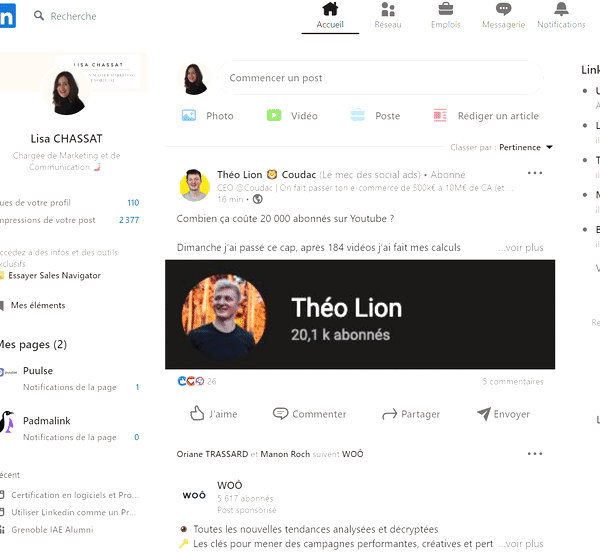Pourquoi et comment paramétrer ces notifications LinkedIn ?
L’intérêt de paramétrer les notifications LinkedIn ?
Les notifications, vous savez, c’est le petit message qui vous annonce une information : une demande d’ajout, un nouveau contenu publié, un like, un partage, etc. On vous fait savoir quelque chose !
Sur LinkedIn, vous pouvez donc recevoir des notifications des onglets notifications, messagerie, emplois ou encore réseau ! Vous pouvez les recevoir directement sur LinkedIn (sur votre application) mais vous pouvez également les recevoir sur votre adresse mail !
Paramétrer les notifications LinkedIn permet donc de :
- Supprimer une notification
- En désactiver
- Ne plus suivre une notification
- Couper une notification
- Activer de nouveau certaines d’entre elles !
Vous l’aurez compris, le but est de vous laisser le choix ! Si certaines notifications vous embêtent, apprenez à les gérer grâce à ces paramétrages !
Recevoir sans cesse des notifications peut être intrusif et dérangeant. Les gérer vous permettra donc :
- d’être mieux concentrer sur vos tâches actuelles
- filtrer les informations importantes
- dans la même idée, avoir du contenu pertinent et en lien avec vos attentes !
- ne plus être submergé
À savoir que paramétrer vos notifications ne change absolument pas le contenu de votre fil d’actualité !!
Gérer les notifications LinkedIn
Je vous montre plus en détails la marche à suivre, pour paramétrer vos notifications :
Supprimer ou désactiver une notification LinkedIn
- Une fois sur LinkedIn, cliquez sur « notifications » !
- Ainsi, toutes vos notifications apparaissent.
- Cliquez sur les «… » de la notification que vous souhaitez supprimer/désactiver !
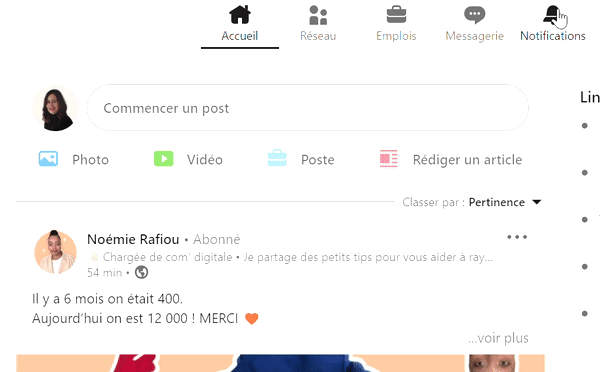
Supprimer, désactiver les notifications d’un post, désactiver les notifications de la personne, désactiver
Tout d’abord, il faut savoir qu’en fonction des notifications pour un récap, une page entreprise, un post ou d’une notification d’une personne les possibilités ne sont pas les mêmes.
Comme on a pu le voir juste au-dessus, pour le récap actu il était seulement possible de désactiver ou de supprimer cette notification par exemple ! C’est d’ailleurs le cas pour les notifications : récap, pour un post, une page entreprise, un événement !
Ainsi, pour les notifications concernant une personne, il y a plus de possibilités, je vous montre. Il suffit de suivre la même marche à suivre que précédemment :
- Cliquez sur notifications
- Puis, les « … » de la notification (d’une personne) que l’on souhaite désactiver !
- Comme vous pouvez le voir, vous avez plus de propositions !
- Supprimer : tout simplement supprimer cette notif
- Désactiver les notifications de post : arrêter de recevoir les notifications pour cette publication
- Ne plus recevoir les notifications, les news de cette personne en cliquant sur : désactiver la personne.
- Désactiver : et pour finir, arrêter de recevoir des notifications comme celle-ci !
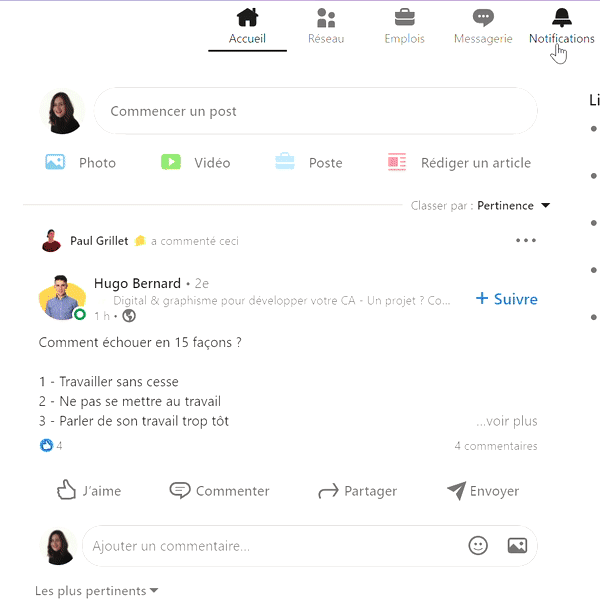
Activer ou désactiver une notification
Option 1
- Une fois sur LinkedIn,
- Cliquez sur votre icône, puis sur « préférences et confidentialité »
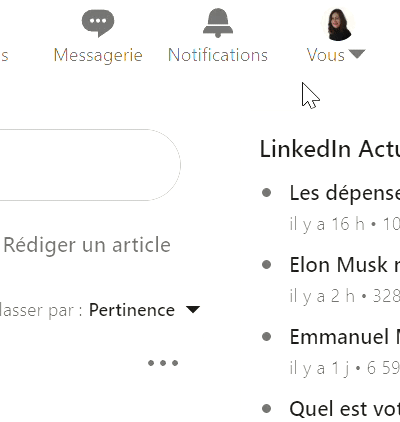
- Ensuite, sur la gauche, cliquez sur « communications »
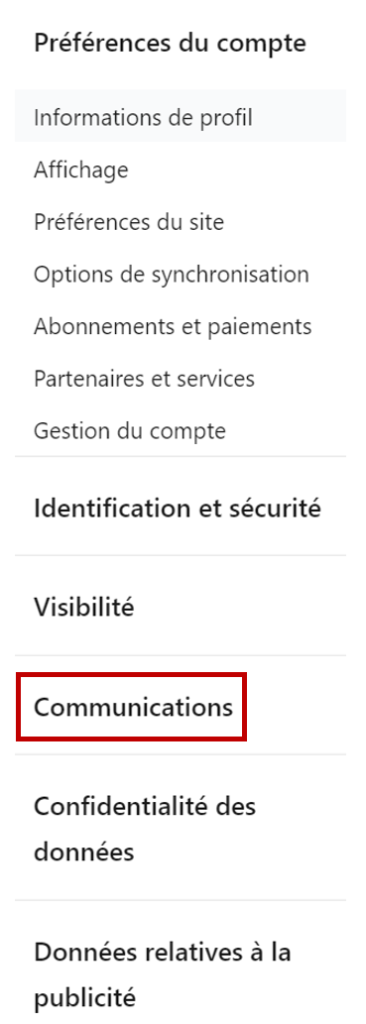
- Ensuite, cliquez sur LinkedIn, E-mail ou Push pour changer le paramétrage des notifications.
- Maintenant, les différents sujets de notifications apparaissent : actualité, assistance clientèle, discussions, etc.
- Si l’on clique par exemple sur « actualité », on voit maintenant tous les sujets abordés dans cette catégorie : il suffit de désactiver la notification souhaitée en cliquant sur le bouton vert à droite de celle-ci (jusqu’à ce qu’il soit inscrit désactivé).
- Pour la réactiver faire la même chose, cliquer sur le bouton gris à droite jusqu’à ce qu’« activé » réapparaisse.
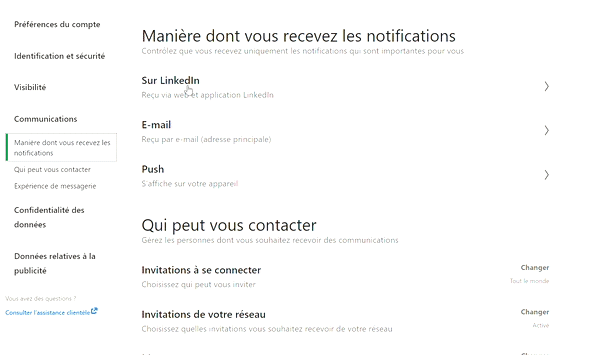
Option 2
- Une fois sur LinkedIn, cliquez sur notifications.
- Puis sur « voir les préférences » à gauche de l’écran.
- On arrive directement sur la page communications et dans la catégorie LinkedIn (comme dans l’option précédente).
- Il vous suffit maintenant de suivre la même marche à suivre que l’option au-dessus !